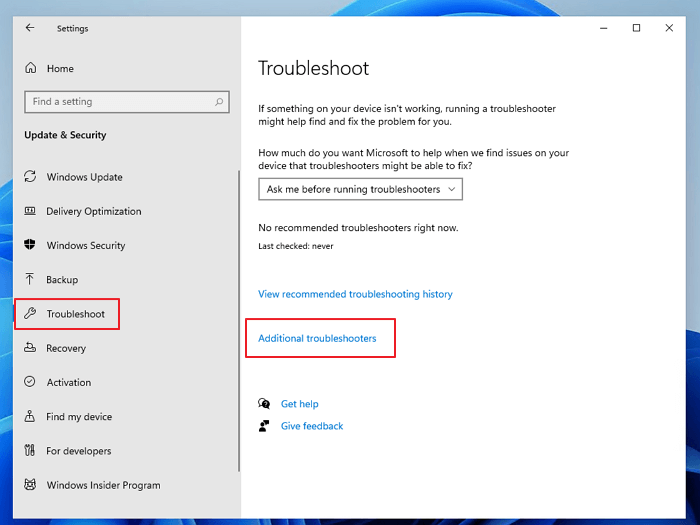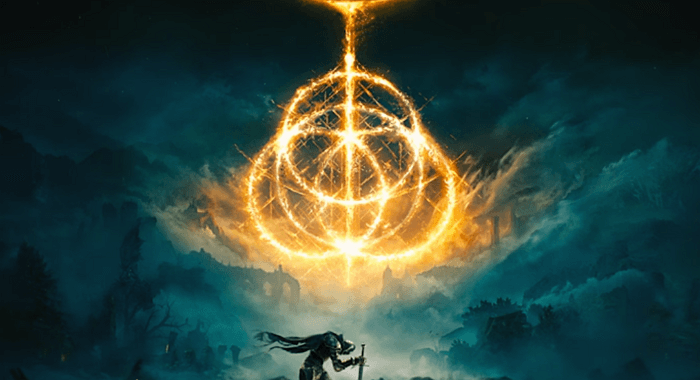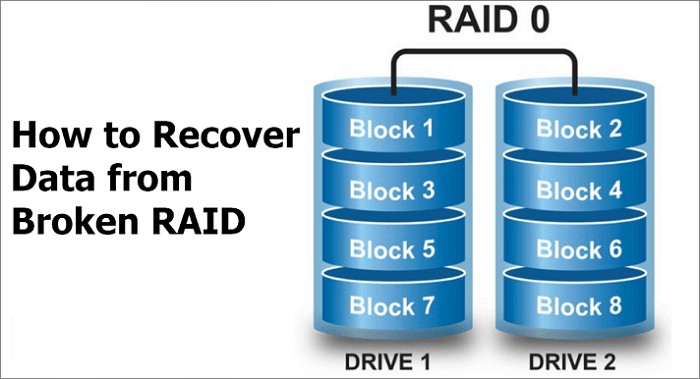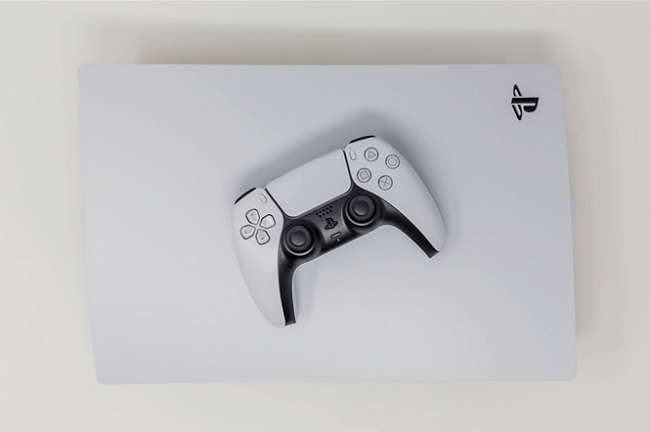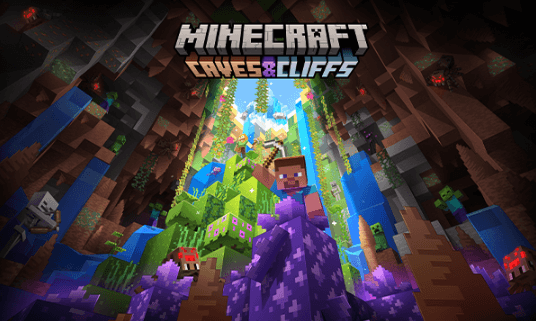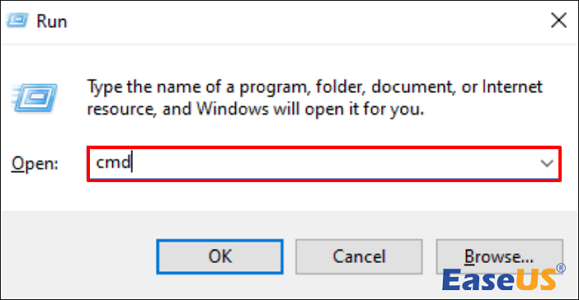Índice da Página
O erro 0x800f020b normalmente surge quando há desafios na instalação ou atualização de componentes, afetando potencialmente o desempenho e as atualizações de segurança do seu dispositivo. No entanto, superar esse problema é possível.
Este guia discutirá soluções para resolver o erro 0x800f020b, oferecendo aos usuários orientação e insights para solucionar o problema de forma eficaz.
| Soluções viáveis | Solução de problemas passo a passo |
|---|---|
| Correção 1. Resolva o erro 0x800f020b executando o solucionador de problemas do Windows Update | Para acessar as configurações do Windows basta pressionar a tecla "Windows" + tecla "I". Em seguida, navegue até... Etapas completas |
| Correção 2. Limpe o cache de atualização para corrigir o erro de atualização do Windows 0x800f020b | Pressione "Windows" + "R" para iniciar a caixa Executar. Digite services.msc e clique em "OK... Etapas completas |
| Correção 3. Execute SFC e DISM para resolver o erro de atualização do Windows 0x800f020b | Vá para a barra de pesquisa do Windows e pesquise "Prompt de comando". Em seguida, escolha "Executar como... Etapas completas |
| Correção 4. Execute a restauração do sistema para resolver o erro 0x800f020b | Pressione "Windows" + "R". Digite rstrui e pressione "Enter" para iniciar a Restauração do Sistema... Etapas completas |
| Recupere dados perdidos no erro 0x800f020b com software de recuperação | Encontrar o erro 0x800f020b durante a atualização do Windows pode causar dificuldades no acesso aos arquivos... Etapas completas |
Lidar com o erro do Windows Update 0x800f020b no sistema operacional Windows 10 ou 11 pode ser muito irritante, pois interrompe o funcionamento do sistema.
A principal causa do erro 0x800f020b normalmente surge da ausência de arquivos de sistema necessários para atualização. Esses arquivos podem ser corrompidos por motivos como downloads, instalações inacabadas ou conflitos com programas. Além disso, problemas com componentes do Windows Update ou configurações incorretas do sistema podem desencadear esse erro.
Para resolver o erro 0x800f020b da atualização do Windows que não funciona, os usuários precisam resolver quaisquer problemas de corrupção de arquivo, solucionar problemas com componentes de atualização e garantir um processo de atualização.
Correção 1. Resolva o erro 0x800f020b executando o solucionador de problemas do Windows Update
O Windows OS possui um recurso integrado conhecido como Solução de problemas do Windows Update. Ele atua como um assistente que pode resolver problemas típicos de atualização.
Portanto, se você encontrar esse erro, considere tentar o Solucionador de problemas do Windows Update - ele pode fornecer a solução que você está procurando.
Passo 1. Para acessar as configurações do Windows basta pressionar a tecla "Windows" + tecla "I". Em seguida, navegue até "Atualização e segurança".

Passo 2. Clique na guia "Solucionar problemas" e depois em "Solucionador de problemas adicional".

Passo 3. Selecione Windows Update abaixo da seção "Instalação e execução" e clique em "Executar a solução de problemas".

Passo 4. O solucionador de problemas verifica se há algo no sistema que possa estar bloqueando as atualizações do Windows. Se encontrar algum problema, ele fornecerá orientações sobre como corrigi-lo. Assim que o solucionador de problemas terminar seu trabalho, basta fechar a janela. Reinicie o computador. Você poderá ver se o código de erro 0x800f020b foi corrigido.
O Solucionador de problemas do Windows Update pode ajudá-lo a resolver outros erros de atualização do Windows, como 0x8007000d, 0x80070422, 0x80080005, etc. Você pode compartilhar esse método nas redes sociais para ajudar mais usuários do Windows!
Correção 2. Limpe o cache de atualização para corrigir o erro de atualização do Windows 0x800f020b
Se a solução de problemas do Windows não estiver funcionando, você pode corrigir o erro de atualização do Windows apenas removendo o cache do sistema.
Parte 1. Desative o serviço Windows Update
Passo 1. Pressione "Windows" + "R" para iniciar a caixa Executar. Digite services.msc e clique em "OK".

Passo 2. Role para baixo para localizar "Windows Update", clique com o botão direito e selecione "Parar".

Parte 2. Limpe Cache do Windows Update
Passo 1. Pressione Windows + R para abrir Executar.
Passo 2. Digite %windir%\SoftwareDistribution\DataStore, na caixa. Clique em OK. Isso abrirá a pasta DataStore para você.
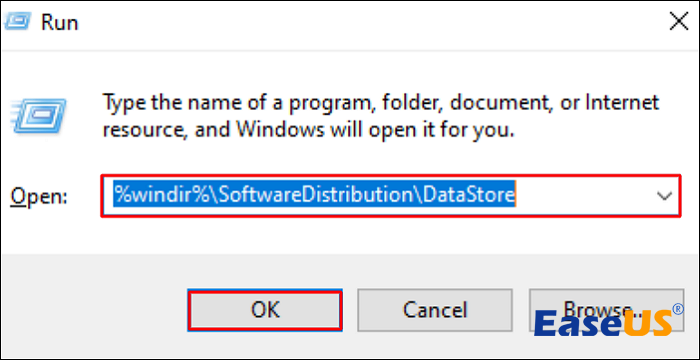
Passo 3. Para selecionar todos os itens da pasta, mantenha pressionada a tecla "Ctrl". Em seguida, pressione "A". Clique com o botão direito sobre eles e escolha "Excluir".
Correção 3. Execute SFC e DISM para resolver o erro de atualização do Windows 0x800f020b
Outra solução para corrigir esse problema é executar SFC e DISM.
Passo 1. Vá para a barra de pesquisa do Windows e pesquise "Prompt de comando". Em seguida, escolha "Executar como administrador".
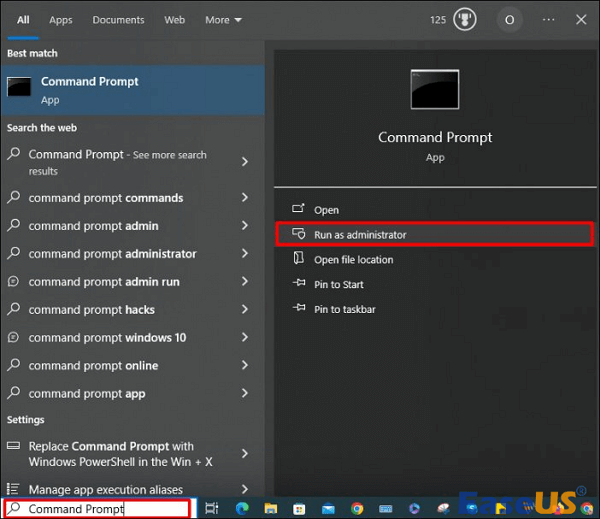
Passo 2. No painel, insira o comando sfc /scannow e pressione "Enter" para executar a varredura.

Passo 3. Assim que a verificação for concluída, reinicie o computador. Depois disso, abra o Prompt de Comando como administrador mais uma vez.
Passo 4. Digite DISM.exe /Online /Cleanup Image /Restorehealth no prompt de comando. Pressione a tecla "Enter" depois.

Correção 4. Execute a restauração do sistema para resolver o erro 0x800f020b
Se você criou pontos de restauração, pode reverter seu computador para um estado que corrija o problema de atualização do Windows com o código de erro 0x800f020b.
Passo 1. Pressione "Windows" + "R".
Passo 2. Digite rstrui e pressione "Enter" para iniciar a Restauração do Sistema.

Passo 3. Siga as instruções clicando em "Avançar" na janela.
Passo 4. Escolha um ponto de backup de quando tudo estava funcionando e selecione "Avançar".
Passo 5. Clique em "Concluir" na janela "Confirme o ponto de backup selecionado" para concluir o processo.
Se não houver pontos de restauração do sistema, verifique a seguinte passagem para resolver o problema:
Sem ponto de restauração do sistema Windows 11
Você está se perguntando como habilitar pontos de restauração do sistema no Windows 11? Este artigo irá ajudá-lo com o problema do desaparecimento dos pontos de restauração do sistema. Leia mais >>
Recupere dados perdidos no erro 0x800f020b com software de recuperação
Encontrar o erro 0x800f020b durante a atualização do Windows pode causar dificuldades no acesso a arquivos ou recursos. Este problema afetará o desempenho e a segurança do seu computador. Também representa um risco de potencial perda de dados.
Se você perder dados devido ao erro 0x800f020b, recomendamos que você use o EaseUS Data Recovery Wizard. O software vem com uma interface simples que ajudará os iniciantes a recuperar seus arquivos facilmente
Este software pode ajudá-lo a recuperar arquivos perdidos após a atualização do Windows 11. Será simples recuperar fotos, documentos e vídeos perdidos com a ferramenta de recuperação EaseUS após uma atualização do Windows. Você não precisa ter medo de erros de atualização do Windows, e essa ferramenta pode até recuperar arquivos de um notebook ou PC que não liga.
Verifique este guia para recuperar os dados perdidos no erro 0x800f020b:
Nota: Para garantir uma alta chance de recuperação de dados, instale o software de recuperação de dados EaseUS em outro disco, em vez do disco original onde você perdeu os arquivos.
Passo 1. Selecione um local para digitalizar.
Inicie o EaseUS Data Recovery Wizard, passe o mouse na partição em que você perdeu dados e clique em "Procurar Dados Perdidos".

Passo 2. Selecione os arquivos que deseja recuperar.
Aguarde até a digitalização ser concluída. Depois, selecione os arquivos perdidos que você deseja recuperar. Se necessário, clique duas vezes no arquivo para visualizar seu conteúdo.

Passo 3. Recupere dados perdidos no computador.
Depois de escolher os arquivos, clique em "Recuperar" e escolha um local em outra unidade para salvar os dados.

Sinta-se à vontade para repassar esta postagem para seus amigos e na mídia se achar que é útil.
O resultado final
O artigo destaca a importância de ser cauteloso ao encontrar problemas de instalação do Windows, como o código de erro 0x800f081b. Ele discute abordagens de solução de problemas que vão desde a limpeza de caches de atualização até a redefinição de componentes do sistema.
Para aqueles preocupados com a perda de dados, utilizar uma ferramenta como o EaseUS Data Recovery Wizard pode ser benéfico. Este programa multifuncional foi criado especificamente para recuperar arquivos de dispositivos de armazenamento, incluindo fotos, vídeos e documentos.
Perguntas frequentes sobre erros de atualização do Windows 0x800f020b
Aqui estão algumas perguntas e soluções para ajudá-lo a resolver o problema do erro 0x800f081b do Windows Update. Confira!
1. Como você evita o erro 0x800f020b no Windows?
Para evitar o erro 0x800f020b no Windows, certifique-se de que seu computador tenha espaço de armazenamento e hardware compatível. Além disso, é aconselhável atualizar os drivers do seu dispositivo. Por último, o emprego dos solucionadores de problemas do Windows Update pode reduzir significativamente a probabilidade de ocorrer esse erro.
2. Posso resolver o erro de atualização 0x800f020b no Windows 10?
Certamente! Comece reiniciando o computador temporariamente, desativando o software antivírus usando a solução de problemas do Windows Update e verificando o espaço em disco. Se essas etapas não ajudarem, você pode tentar redefinir os componentes do Windows Update e utilizar a ferramenta System File Checker (SFC) para resolver o problema.
3. O erro 0x800f020b causará perda de dados?
Este erro pode fazer com que o seu computador opere em um ritmo mais lento e seja menos seguro. Em certos casos, pode até levar à perda de dados. Se houver um problema com a falta de um driver de dispositivo, como uma impressora ou scanner, é possível que você acabe perdendo todos os dados salvos nesse dispositivo.
Esta página foi útil?
-
"Obrigada por ler meus artigos. Espero que meus artigos possam ajudá-lo a resolver seus problemas de forma fácil e eficaz."…

20+
Anos de experiência

160+
Países e regiões

72 Milhões+
Downloads

4.7 +
Classificação do Trustpilot
Tópicos em Destaque
Pesquisa

 05/11/2025
05/11/2025